Yak met ou change le mot de passe sur le Wi-Fi
Bonne journée!
- Pourquoi j'ai un galmuє Internet, je ne peux rien faire, et je ne vois pas les côtés ? - après m'avoir endormi un znayomiy.
Le lendemain, après avoir regardé sur Internet, les programmes, le routeur est trop fin, mais j'ai perdu un instant : votre doigté Wi-Fi domestique n'a pas été volé avec un mot de passe (ça n'a tout simplement pas bouilli). Ce n'est pas merveilleux, après avoir configuré le mot de passe, le galma et les décalages sur Internet ont été détectés, et le soir, Internet semblait réussir, comme pour se coucher. Mabut, intimidateur deyaki susidi, qui a utilisé avec succès le canal Internet, quand le soir tous viennent aussi de robots / navchannya.
Zagalom, je vais donner une joie : si vous avez des problèmes, n'oubliez pas le mot de passe pour le Wi-Fi à tout moment. Tant que vous n'avez pas de problème, il faut se lever (pour naviguer, si vous avez un Internet très rapide et peu impressionnant).
La statti est claire, tout comme le prix.
Important! Changer le mot de passe pour le Wi-Fi est toujours nécessaire, et pour vous connecter à votre réseau, soyez plus rapide sur Internet avec votre adresse IP. En principe, tant que ça ne pue que d'occuper votre canal Internet, ce n'est pas si effrayant.
Ale seulement pour savoir, ravir la puanteur de protizakonnі dії - jusqu'au premier, à qui venir, vous le ferez (shvidshe pour tout)! Je pense, je vais vous expliquer, pourquoi de telles visites sont plus belles qu'uniques, pourquoi n'est-ce pas nécessaire ? Pour cela, le MOT DE PASSE n'est pas contraignant !
Pour modifier le mot de passe d'accès au Wi-Fi, vous devez modifier le mot de passe à peu près comme ceci :
- accédez à la configuration du routeur Wi-Fi ;
- donnez-moi un onglet / split pour mettre en place une haie sans bouche (c'est le nom lui-même, comme sans fil ou Wi-Fi);
- à la contribution tsіy vibrer certificat de sécurité, type de chiffrement, і le mot de passe pour accéder à l'ourlet.
Zagalom est facile à compléter. Tout d'abord, accédez à des modèles spécifiques de routeurs et réglez-les, zupinyusya sur plusieurs paramètres importants (exprimés par).
Certificat de sécurité
Les certifications les plus populaires sont sécurisées, ce qui est pratique dans un routeur skin - WEP, WPA-PSK et WPA2-PSK. Pour ce jour, je me contenterai du certificat WPA2-PSK, et je recommande vibrati.
Vous pouvez vous connecter au Wi-Fi uniquement sur les pièces jointes qui ne prennent pas en charge WPA2-PSK, vous pouvez donc passer aux options WPA-PSK (pour certains routeurs, le mode mixte WPA / WPA2 est modifié).
Avant le discours, la raison des modèles peu coûteux de routeurs peut ne pas être assez stable et la sonnerie est interrompue lorsque le WPA2-PSK est vibré. Pour un large éventail d'utilisateurs, essayez de mesurer la vitesse du robot dans le routeur et modifiez le certificat de sécurité.
Type de chiffrement
Bandages serrés avec un certificat de sécurité. Chaque fois que vous choisissez WPA, le protocole de temps pour l'intégrité de la clé TKIP est verrouillé et lorsque vous sélectionnez WPA2, la norme AES est utilisée. Je recommande de le voir moi-même. En plus des paramètres de vibration, il peut y avoir des problèmes de connexion des annexes à un encadrement.
Mot de passe Viber
Tiens, mabut, je dirai que c'est mieux de le faire, j'y réfléchis. Je veux dire, il y a beaucoup de clés de voûte pour définir des mots de passe encore plus simples, comme : 111111111, 2222222, 11111122222, etc. De tels mots de passe sont généralement acceptés et en colère.
Il est peu probable que, il est évident que cela va être simple et que vous choisirez un mot de passe pour votre couverture Wi-Fi domestique (c'est plus gros, il n'y a pas beaucoup d'hommages précieux), je vais donner quelques choses heureuses pour cela, le mot de passe est coupable :
Shonaymenshe 8 symboles;
Bazhano vikoristovuvati lettres (latin), chiffres (Sûrement, dites les autres symboles spéciaux - c'est bien de me regarder, il est difficile de composer sur le téléphone ou la tablette lorsqu'il est branché);
Ne pas vikoristovuvati votre nom, les mots standard (mot de passe, administrateur, ordinateur aussi), navіdomіshі dati et ін.
Passons maintenant aux modèles spécifiques de routeurs. Et donc ...
Vous pouvez commencer dans l'article sur ceux qui peuvent accéder à la configuration du routeur. Pour deyakikh vipadkah zrobiti tse pas vikhod (posilannya a plané ci-dessous).
Yak connectez-vous à 192.168.1.1 : connectez-vous dans les paramètres du routeur -
Lien D
L'une des marques de routeurs les plus populaires dans notre pays. Oh, il existe un grand nombre de modèles, une ale de firmwares, mais un seul type (à la racine) est vu - pas tellement, 3-4 pièces. Je vais vous guider à travers la liste des paramètres importants et une sélection de paramètres importants.
Adresses IP (pour zamovchuvannyam) pour entrer dans nalashtuvannya: http://192.168.0.1
(navigateur bazhano vikoristovuvati Internet Explorer)
Connexion(pour les remplacements) : administrateur
Mot de passe(pour les substitutions) : soit une ligne vide, soit toute seule administrateur.
Anciens modèles de routeurs (tels que DIR-300, DIR-320, DIR-615, DIR-651) En règle générale, le firmware n'est pas traduit en russe et est présenté dans un tel design orange-gris. Changez le mot de passe, vous devez aller dans la configuration du routeur (s'il n'est pas vu, alors les statistiques ont été dirigées vers les instructions pour résoudre le problème) , qui s'ouvrira "Configuration / Configuration sans fil".
En bas de la fenêtre au dépouillement Clé de réseau entrez votre mot de passe (écran div. ci-dessous), au même endroit, avant de parler, réglez certificat de sécurité, ce type de cryptage(scho tse take - merveilleuse vische à statti). Écrivez l'introduction pour ajuster, enregistrer їх - bouton Enregistrer les paramètres.
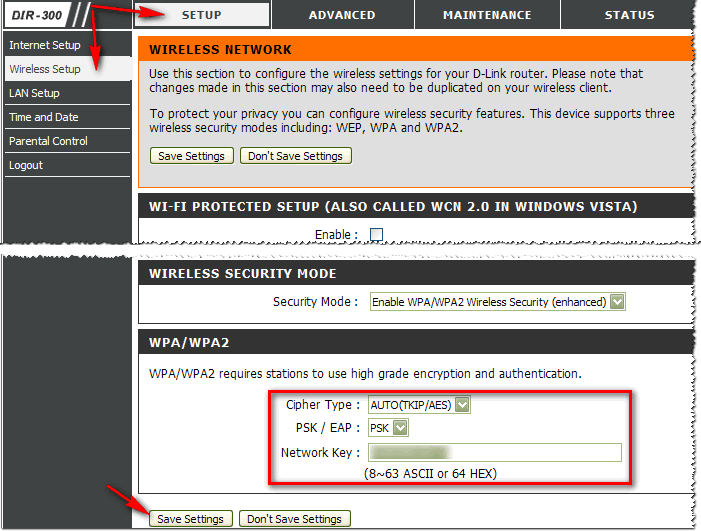
DIR-300 - configuration du mot de passe // Configuration / Configuration sans fil
Avant le discours, il existe un firmware similaire dans la barre transversale russe, qui peut être ajusté de la même manière.
Pour les modèles de routeur DIR-300 NRU et DIR-320 NRU(firmware version 1.2) côté réglage de la vue de la troch de l'erreur : prenez plus de lumière, du côté gauche toutes les parties principales du réglage sont présentées. Vidkrivaєmo "Wi-Fi / Nalashtuvannya bezpeki" , et sera installé :
- Authentification personnalisée : WPA-PSK (par exemple) ;
- clé de cryptage PSK: tse і є mot de passe;
- Cryptage WPA : TKIP + AES.
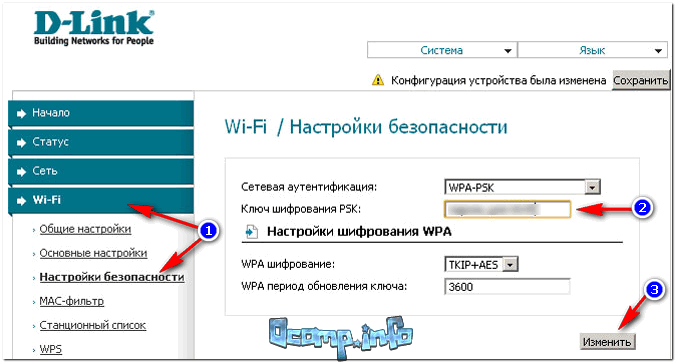
Pour les routeurs D-Link DIR-620 / DIR-320 NRU pour les versions de firmware 1.3 et 1.4, l'interface est facile à voir : si vous allez à l'écran principal, téléchargez le fond gris et les tuiles (comme dans Windows 8), sur lesquelles les images ont été mises en place la distribution principale.
Pour changer le mot de passe, vous devez ouvrir la section "Paramètres Wi-Fi / Sécurité" (numéro 1 sur l'écran ci-dessous), puis saisir :
- Authentification personnalisée : WPA2-PSK (par exemple) ;
- Clé de cryptage - entrez le mot de passe ;
- Cryptage WPA - AES (div. Capture d'écran ci-dessous).
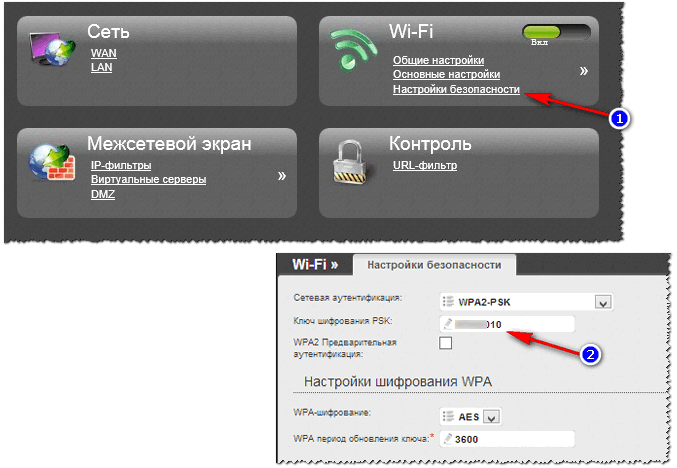
Routeur de Rostelecom (Sagemcom)
Vzagal, avec les routeurs de Rostelecom, en règle générale, les gros problèmes ne sont pas à blâmer - tout est correct. Lorsque vous vous connectez à Internet, vous recevrez un mot de passe et tout sera affiné. Le firmware des routeurs sera augmenté par la langue russe;
Adresses pour l'entrée de nalashtuvannya: http://192.168.1.1/
Mot de passe et login pour zamovchuvannyam: administrateur
Navigateur: être pratique : Opera, Firefox, IE, Chrome, etc.
Pour définir un mot de passe, ouvrez la section "Nalashtuvannya WLAN / Bezpeka" ... Dalі à pіdrozdіlі "Configurer manuellement les points d'accès" Oberit :
- Authentification - WPA2-PSK ;
- Mot de passe WPA / WAPI - entrez votre mot de passe ;
- Cryptage WPA/WAPI - AES ;
- donne moi un bouton "Zastosuvati / sauver" (La capture d'écran survole ci-dessous).
Vlasne, axe et tout se règle...
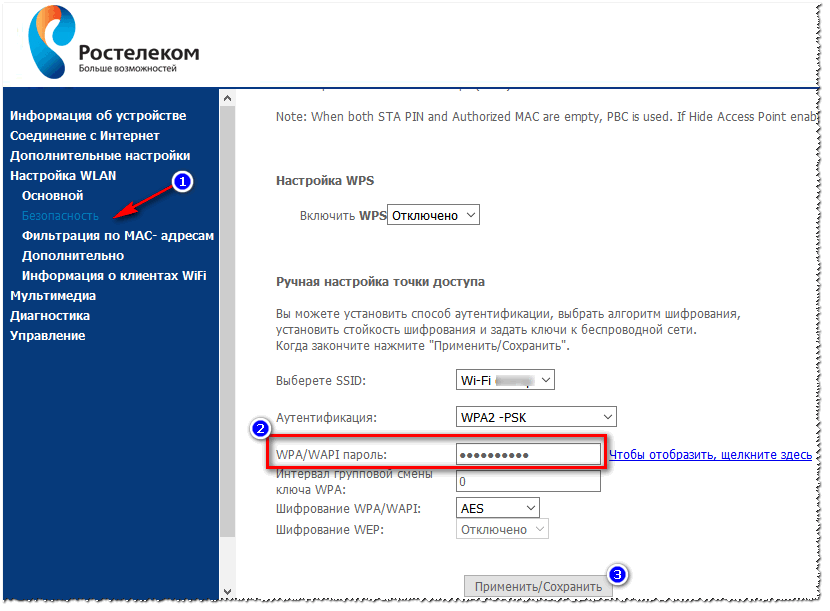
Tp-Link
L'un des plus grands virobniks de routeurs, des dizaines de millions de personnes, partout dans le monde, utilisent leurs produits. Dans notre pays également, les routeurs sont encore plus populaires et encore plus infaillibles pour faire face aux clôtures russes (il est pratiquement possible d'utiliser des fournisseurs d'accès Internet).
Adresses IP pour entrer dans la nalashtuvannya : 192.168.1.1 (en vipad vif) 192.168.0.1 , Version du firmware);
m'ya koristuvach: administrateur;
Mot de passe: admin (tapez sans taches, com et in).
Le plus souvent, la mère aura le droit avec le firmware dit "vert". Utilisé dans les routeurs : TP-LINK TL-WR740xx, TL-WR741xx, TL-WR841xx, TL-WR1043ND (45ND) et in. Environ 50/50 du firmware est en anglais/russe.
L'écran ci-dessous montre la version anglaise : changez le mot de passe, vous devez ouvrir le mot de passe "Sécurité sans fil/sans fil" , puis vibrer WPA / WPA2 -Personnel Je délivre:
- Version - Automatique (Recommandée) ;
- Cryptage - Automatique (recommandé) ;
- entrez le mot de passe à la ligne Mot de passe PSK .
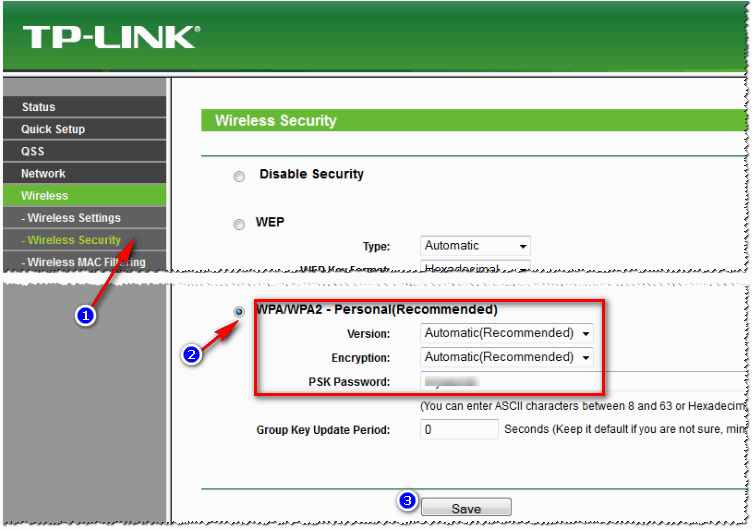
TP-Link (micrologiciel vert)
Un bricolage pratiquement identique devra être mis à jour dans la version russe du firmware "vert": voir la mise à jour « Zakhist au régime sans taupe » , puis mettre Mot de passe PSK(Div. Numéro 3 sur l'écran ci-dessous).
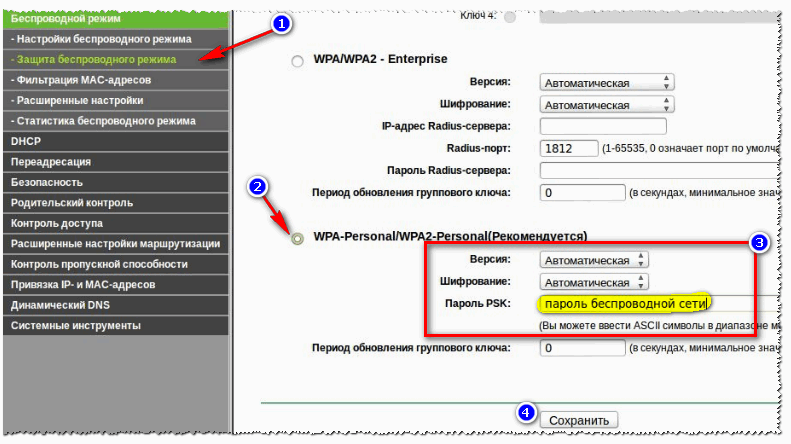
Firmware TP-Link "vert" (version russe)
En outre, vous pouvez souvent installer la version "bleue" du firmware dans les routeurs TP-Link (par exemple, TP-LINK WR340G, TP-LINK WR340GВ et d'autres modèles analogiques).
nalashtuvannya est pratiquement identique:
- une liste de tous "Paramètres sans fil" ;
- dans le graphique Type de sécurité installer WPA-PSk / WPA2-PSK ;
- Option de sécurité- Puttable automatique ;
- Chiffrement-Installation automatique ;
- Mot de passe PSK- tse і є mot de passe (clairement pas écrit, pas dans les dernières versions du firmware). Yogo slide fonctionne alors avec une connexion sans bouche au routeur.
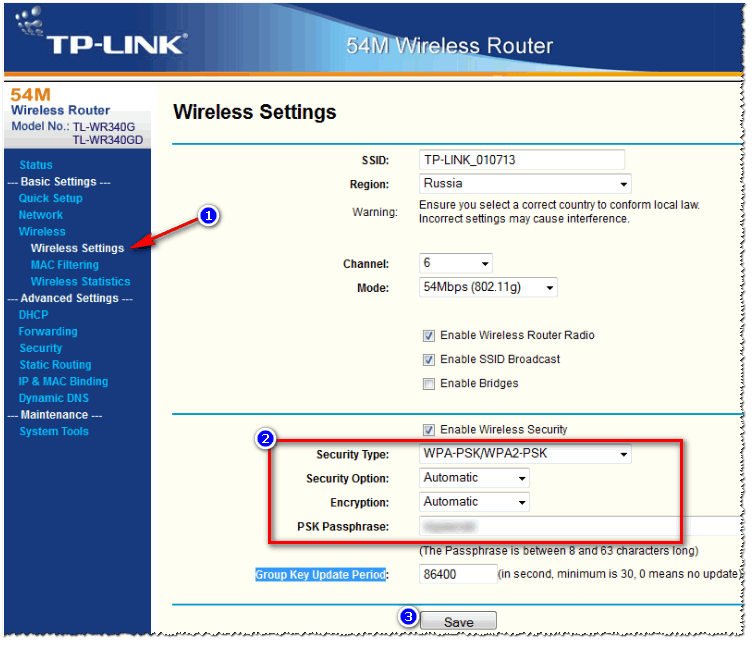
Micrologiciel bleu TP-Link
Pislya nalashtuvan, enregistrer (bouton sauvegarder sur l'écran vishche, div. figure 3).
TRENDnet
Les paramètres d'accès sont pertinents car le routeur peut être configuré en usine et l'adresse IP n'est pas modifiée.
Adresses IP pour entrer sur le site: http://192.168.10.1
Nom d'utilisateur (connexion): administrateur
Mot de passe (mot de passe d'accès): administrateur
Les routeurs Vzagal et TRENDnet exécutent le plus souvent 2 versions de firmware : blaky et sira (en russe et en anglais).
Veuillez configurer un mot de passe pour le micrologiciel "blakytny", par exemple, un routeur TRENDnet TEW-432BRP, vous devez procéder comme suit :
- critiques ouvertes Sécurité sans fil ;
- Sur le terrain type d'identification vibrer WPA;
- Sur le terrain PSK / EAP vibrer PSK;
- Sur le terrain Type de chiffre Vibreur automatique ;
- Sur le terrain Phrase secrète et phrase secrète confirmée entrez le mot de passe et connectez-vous Appliquer(Écran ci-dessous).

La version « père » du micrologiciel (par exemple, comme le routeur TRENDnet TEW-651BR) a un rang similaire, navigue dans les éléments de menu pour apparaître dans les moments calmes eux-mêmes.
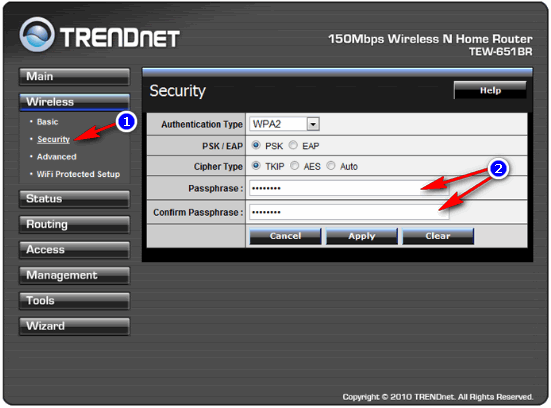
Asus
Adresses IP (interface Web): 192.168.1.1
Aux rangées d'autorisation, tapez connexion: "administrateur", le mot de passe: "admin" (entre sans pattes !). Le navigateur n'a pas d'importance IE (je veux que la version actuelle de l'interface Web fonctionne bien avec les versions populaires des navigateurs Firefox, Chrome, Opera, etc.).
Le plus souvent, les routeurs ASUS exécutent deux firmwares : "blakytna" et "chorna" (d'ailleurs, permettez-moi de passer à la langue russe localisée).
Changez le mot de passe pour les routeurs ASUS RT-N10E, RT-N10LX, RT-N12E, RT-N12LX et autres. (micrologiciel tse z "blakitnoy") "Dodatkovi nalashtuvannya / Bezdrotova ourlets / onglet" .
Dans le graphique "Clé WPA avant" entrez le mot de passe pour pouvoir l'enregistrer.
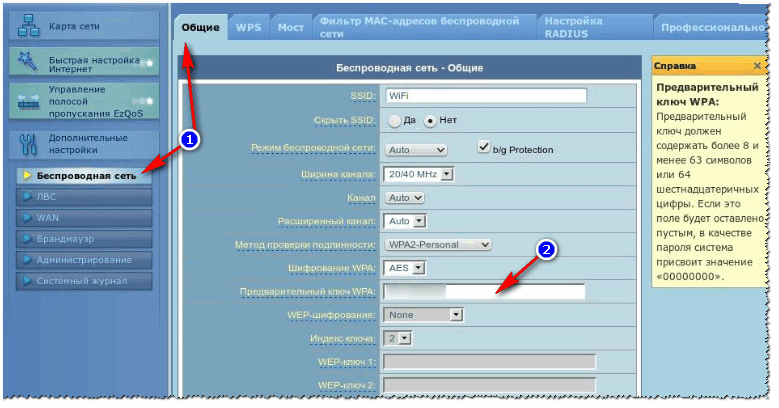
ASUS // firmware "blakitna"
Pour les routeurs ASUS RT-N10P, RT-N11P, RT-N12, RT-N15U, RT-N18U, le firmware (dans le plan pour définir le mot de passe) n'est pas disponible en couleur. Ils doivent également vérifier "Feston Bezrotova" , onglet "Zagalny"... Changeons la colonne "Clé WPA avant", qui prennent soin de nalashtuvannya.
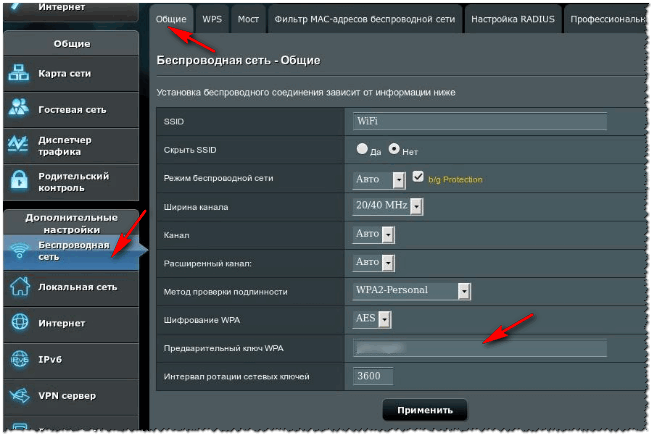
ASUS // version du firmware "noir"
Zyxel
- Adresses IP du routeur (interface Web) : 192.168.1.1
- Connexion: administrateur
- Mot de passe(pour zamovchuvannyam): administrateur
Changer le mot de passe pour le ZyXEL Keenetic first seria, il faut aller sur l'interface web, ouvrir la boite mail "Merezha Wi-Fi", onglet "Bezpeka" ... Donnez les paramètres suivants :
- Reconstitution de l'authenticité- WPA-PSK / WPA2-PSK ;
- Type Zahistu- TKIP/AES ;
- Format de clé d'ourlet- ASCII ;
- Clé offshore (ASCII)- Définissez votre propre mot de passe, pour une raison quelconque, vous devrez l'utiliser lorsque vous aurez une connexion sans bouche au routeur.
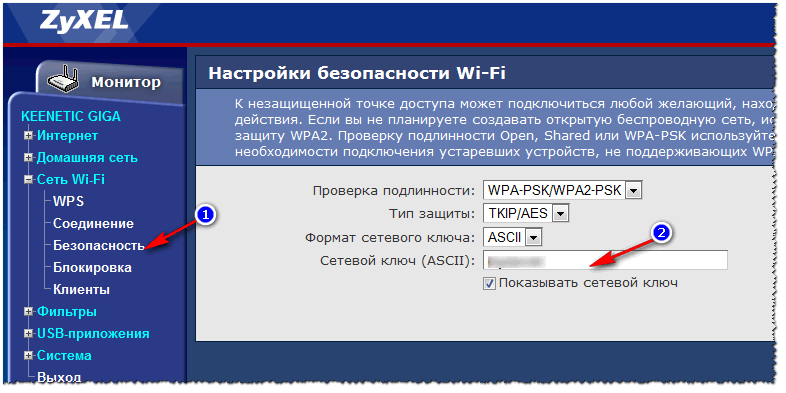
Les nouveaux routeurs (par exemple, Zyxel Keenetic II : Start, Giga, Omni, Viva, Extra) ont un firmware de démonstration installé. Changer le mot de passe d'eux, il faut dans le menu vibrer distribution "Wifi", puis vibrez l'onglet (zgori) - "Point d'accès" .
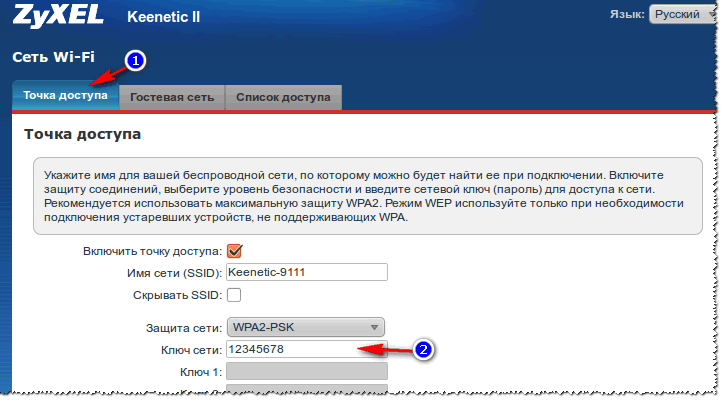
NetGear
- Adresses IP pour se connecter à la configuration du routeur: 192.168.1.1
- Connexion: administrateur
- Mot de passe(pour les modifications): mot de passe
- Vikoristovuvati peut être pratique navigateur: par exemple, Internet Explorer, Mozilla Firefox, Opera, Safari et н.
Pour changer le mot de passe dans les routeurs NETGEAR (sur l'application WNR2200) : ouvrez la rubrique "Configuration Wi-Fi", puis définissez :
- Paramètres bezpeka : sélectionner un article WPA-PSK (TKIP) + WPA2-PSK (AES) ;
- Phrase secrète : entrez votre mot de passe (cela sera requis si vous êtes connecté à un routeur sans bouche).
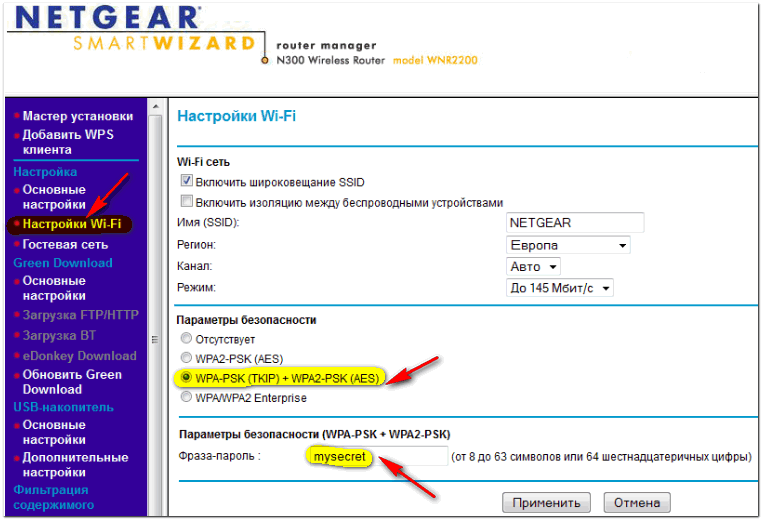
En principe, avec de petites statistiques, je vais essayer de regarder tous les modèles de routeurs les plus populaires. Tant que vous voyez le modèle du hover, la technologie du robot ne change pas : vous devez connaître l'adresse IP pour entrer dans la configuration du routeur (vous pouvez la trouver dans les documents avant de l'ajouter sur le site de virobnik - à vérifier les caractéristiques du PC).
Ensuite, après vous être connecté au routeur, ouvrez la sécurité Wi-Fi (ou le paramètre Wi-Fi) - donnez-lui un mot de passe et enregistrez-le. Pliable, le plus souvent, dès l'entrée au niveau du routeur configuré : si vous n'avez pas besoin de mot de passe, ou si l'adresse IP n'est pas correcte, mais c'est trop...
Je conclus cet article, adєs amigo !








